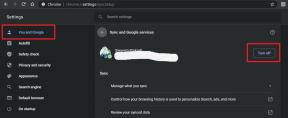Как да коригирам проблем с отварянето на Assassin's Creed Valhalla
Игри / / August 04, 2021
Реклами
Assassin’s Creed Valhalla вече е достъпна за публиката от известно време и тази екшън ролева видеоигра привлича умовете на играчите наистина добре поради своята история и графика. Ubisoft свърши чудесна работа с тази 22-ра титла от поредицата Assassin’s Creed, която също е наследник на Assassin’s Creed Odyssey (2018). Сега някои играчи съобщават, че Assassin’s Creed Valhalla не отваря проблем. Така че, ако и вие сте една от жертвите, не забравяйте да следвате това ръководство за отстраняване на неизправности, за да разрешите бързо проблема.
Струва си да се спомене, че тъй като играта е нова на пазара, съвсем се очаква да има някои грешки или грешки в текущата версия, които могат да бъдат отстранени от разработчиците чрез натискане на актуализации на кръпки. Понякога обаче разработчиците могат да отнемат доста време, за да освободят корекции на корекции. Затова винаги е по-добре да предприемете някои често срещани и възможни стъпки за бързо разрешаване на проблема.
Съдържание
-
1 Как да коригирам проблем с отварянето на Assassin’s Creed Valhalla
- 1.1 1. Проверете минималните системни изисквания
- 1.2 2. Актуализирайте драйверите на GPU
- 1.3 3. Изберете ръчно специален графичен процесор
- 1.4 4. Стартирайте играта като администратор
- 1.5 5. Проверете и поправете игралните файлове на Ubisoft
- 1.6 6. Актуализирайте Windows Build
- 1.7 7. Преинсталирайте Ubisoft Uplay Client
Как да коригирам проблем с отварянето на Assassin’s Creed Valhalla
Според засегнатите играчи играта или няма да започне правилно, или не може да премине натоварването екран при стартиране, което е много разочароващо и конкретният проблем се случва най-вече на компютъра потребители. Очаква се също така, че може да има повредени или липсващи файлове на играта, остарели драйвери, остаряла игра или компилация на Windows, неправилна инсталация, приложения на трети страни, защитна стена на Windows Defender или антивирусна програма на трети страни и т.н. могат да причинят това проблем.
В други случаи също се препоръчва да проверите минималните системни изисквания на играта Assassin’s Creed Valhalla, за да се уверите дали вашата конфигурация може да стартира тази игра или не. Тук споделихме възможните решения за потребителите на компютър. Сега, без да губим повече време, нека да скочим в него.
Реклами

1. Проверете минималните системни изисквания
- ПРОЦЕСОР: AMD Ryzen 3 1200 3.1Ghz / Intel i5-4460 3.2Ghz
- GPU: AMD R9 380 4GB / Nvidia GeForce GTX 960 4GB
- Целева честота на кадрите: 30fps
- RAM: 8 GB (двуканален режим)
- Предварително зададени видеоклипове: Ниска
- Резолюция: 1080P
2. Актуализирайте драйверите на GPU
- Натиснете Windows + X бутони за отваряне на Меню за бързо стартиране.
- Кликнете върху Диспечер на устройства > Щракнете върху иконата със стрелка на Адаптери за дисплей за да разширите списъка.
- Щракнете с десния бутон върху специалната графична карта> Избор Актуализирайте драйвера.
- Кликнете върху Търсете автоматично драйвери и ще започне да търси наличната актуализация.
- Ако е наличен, той автоматично ще изтегли и инсталира най-новата версия на графичния драйвер.
- След като приключите, рестартирайте компютъра си, за да приложите промени> Опитайте да стартирате играта отново.
Ако не е налице, уверете се, че вашата специална графична карта е действително настроена за първична употреба или не. Можете да следвате следващата стъпка за това.
3. Изберете ръчно специален графичен процесор
В някои случаи системата на Windows, както и системата за игри, могат по подразбиране да изберат предварително заредената или вградена графична памет, която не е в състояние да изпълнява графични задачи от висок клас. Така че, ще трябва ръчно да изберете специалната външна графична карта за вашия Windows, както и за игри.
- Натиснете Windows + X бутони за отваряне на Меню за бързо стартиране.
- Кликнете върху Диспечер на устройства > Щракнете върху иконата със стрелка на Адаптери за дисплей за да разширите списъка.
- Щракнете с десния бутон върху вътрешната графична карта> Щракнете върху „Деактивиране на устройството“.
- Ако бъдете подканени, потвърдете го. [Ще поиска системата от Windows да използва специалния GPU вместо вътрешен GPU]
- След това натиснете Windows + S бутони за отваряне на Търсене в Windows опция.
- Кликнете върху лентата за търсене и напишете графични настройки.
- Сега кликнете върху резултата от търсенето и кликнете върху ‘Изберете приложение, за да зададете предпочитание’ под „Графична производителност“ раздел.
- Изберете „Настолно приложение“ > Щракнете върху „Преглед“ > Сега отидете на мястото на инсталираната папка на Assassin’s Creed Valhalla.
- Изберете файла с игра на exe> Щракнете върху „Добавяне“ > След като играта бъде изброена, щракнете и я изберете.
- Сега отидете на Настроики > Изберете вашата специална графична карта и изберете „Запазване“.
- И накрая, опитайте да стартирате игралния файл, за да проверите дали проблемът с Assassin’s Creed Valhalla Not Opening е отстранен или не.
4. Стартирайте играта като администратор
Понякога стартирането на програма или игра без достъп на администратора до системата може да доведе до множество проблеми като неотваряне или блокиране на екрана за зареждане или дори срив.
- Щракнете с десния бутон върху Assassin’s Creed Valhalla (exe) файл за пряк път на работния плот.
- Отидете на Имоти > Щракнете върху „Съвместимост“ раздел.
- Сега активирайте квадратчето за отметка на ‘Стартирайте тази програма в режим на съвместимост за:’ под "Режим на съвместимост".
- Изберете версията на Windows OS от падащия списък> Щракнете върху 'Приложи' и тогава 'ДОБРЕ' за да запазите промените.
И накрая, можете да опитате да стартирате играта, като щракнете двукратно върху файла за пряк път на работния плот и тя трябва да работи правилно.
Реклами
5. Проверете и поправете игралните файлове на Ubisoft
- Стартирайте клиента Ubisoft на компютъра и влезте в акаунта.
- Щракнете върху Игри раздел> Тук можете да видите Assassin’s Creed Valhalla.
- Сега кликнете, за да изберете играта и изберете иконата със стрелка в долния десен ъгъл.
- Избирам Проверете файловете от падащия списък> Щракнете върху Ремонт ако бъдете подканени.
- Оставете процеса на възстановяване да приключи. [Ubisoft автоматично ще коригира всички липсващи или повредени игрални файлове, ако има такива]
- След като приключите, рестартирайте компютъра и започнете да играете играта си.
6. Актуализирайте Windows Build
Ако в случай, вашето Windows OS компилиране не се изпълнява от най-новата версия за известно време, не забравяйте да го актуализирате, за да стартирате гладко всички програми.
- Кликнете върху Започнете > Отидете на Настройки.
- Кликнете върху Актуализация и сигурност > Щракнете върху 'Провери за актуализации'.
- Ако има налична актуализация, уверете се, че Изтеглете и инсталирайте то. [Кумулативните актуализации на Windows включват най-вече всички корекции на корекции на защитата, DirectX актуализации, актуализации на .NET Framework, актуализации на Visual C ++ и др.]
- След като приключите, рестартирайте компютъра си и проверете дали проблемът с Assassin’s Creed Valhalla Not Opening е отстранен или не.
7. Преинсталирайте Ubisoft Uplay Client
Ако никой от горните методи не е работил за вас, не забравяйте да деинсталирате и преинсталирате клиента на Uplay PC, който също може да реши конкретния проблем в повечето случаи.
- Преди всичко, затворете клиента Ubisoft Uplay > Отидете на Диспечер на задачите и Последна задача на процесите на Uplay.
- Второ, кликнете върху Системна тава и проверете дали клиентът на Uplay работи или не. Ако се изпълнява, щракнете с десния бутон върху иконата Uplay и щракнете Изход.
- Сега отидете на Контролен панел от Старт меню > Щракнете върху ‘Деинсталиране на програма’.
- Потърсете клиент на Uplay и щракнете с десния бутон върху него> Избор Деинсталирайте.
- Ако бъдете подканени, следвайте инструкциите на екрана, за да завършите процеса на деинсталиране.
- Отидете на C: \ Program Files (x86) \ Ubisoft \ Ubisoft Game Launcher местоположение и изтрийте „Кеш“ папка също (ако има такава). [Във вашия случай мястото за инсталиране или устройството може да варира, ако сте избрали друго устройство или местоположение]
- След като приключите, рестартирайте компютъра> Изтеглете най-новия клиент на Uplay версия за компютър.
- Инсталирайте го чрез администраторски достъп> Влезте във вашия акаунт в Ubisoft в клиента.
- Изтеглете или актуализирайте играта Assassin’s Creed Valhalla и започнете да я играете.
Това е, момчета. Надяваме се, че това ръководство Ви е било полезно. За допълнителни въпроси, не се колебайте да попитате в коментара по-долу.
Subodh обича да пише съдържание, независимо дали е свързано с технология или друго. След като пише в технически блог в продължение на една година, той се запалва по него. Той обича да играе игри и да слуша музика. Освен блоговете, той е пристрастяващ към компилациите на компютърни игри и изтичането на смартфони.